大白菜装机教程详细讲解-U盘大白菜装机教程
时间:2025-09-08阅读量:作者:大白菜
许多小白用户听说“大白菜”这款装机工具功能强大且广受好评,便将其下载到本地。然而,当真正面对如何运用这一工具来重装系统时,却往往感到无从下手。使用大白菜进行重装系统的操作流程并不复杂,只要跟随正确的指引基本都能顺利完成。
大白菜装机教程详细讲解
许多小白用户听说“大白菜”这款装机工具功能强大且广受好评,便将其下载到本地。然而,当真正面对如何运用这一工具来重装系统时,却往往感到无从下手。使用大白菜进行重装系统的操作流程并不复杂,只要跟随正确的指引基本都能顺利完成。接下来,我们将带来具体操作步骤。

一、工具准备
1、获取并安装大白菜品牌的U盘启动盘创建程序。
2、准备一个存储空间不少于8GB且处于空闲状态的U盘设备。
3、MSDN官方渠道下载Windows 10系统的ISO格式安装包。
二、注意事项
1、系统安装过程中将清除目标磁盘内的所有数据,建议提前将这些内容迁移至其他硬盘分区或云存储服务中保存。
2、在制作可引导U盘前,请仔细检查确认该U盘中没有需要保留的重要文件,因为格式化操作会彻底删除原有内容。
3、计算机开机时需及时按下指定的U盘启动热键,若延迟操作可能导致错过启动选项界面,进而无法成功进入预装环境。
三、借助U盘实现Win10系统重装
1、把预先备好的U盘接入电脑USB端口,随即开启大白菜U盘启动盘制作软件。一般而言,各项设置均已预设为默认值,直接点击“一键制作”按键就行。
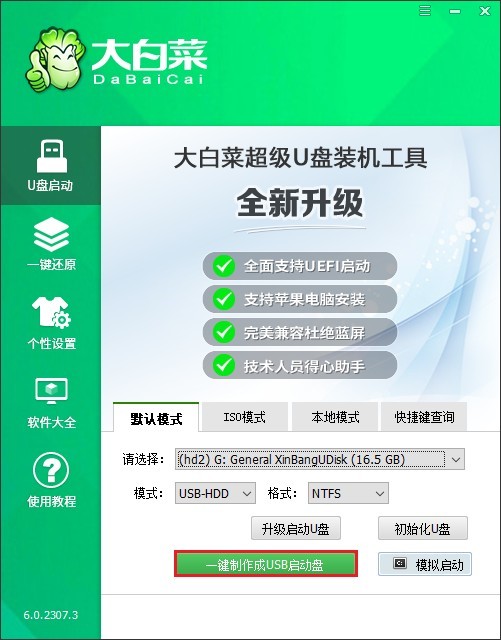
2、打开网页浏览器,前往MSDN官方网站,下载所需的Windows 10系统镜像文件。
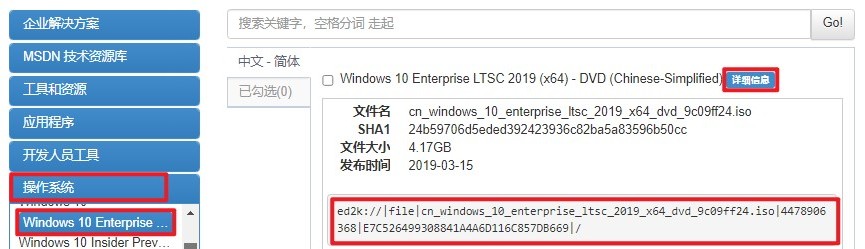
3、待下载完毕后,将获取到的Windows 10 ISO镜像文件拷贝至大白菜U盘之内,为后续安装流程做准备。
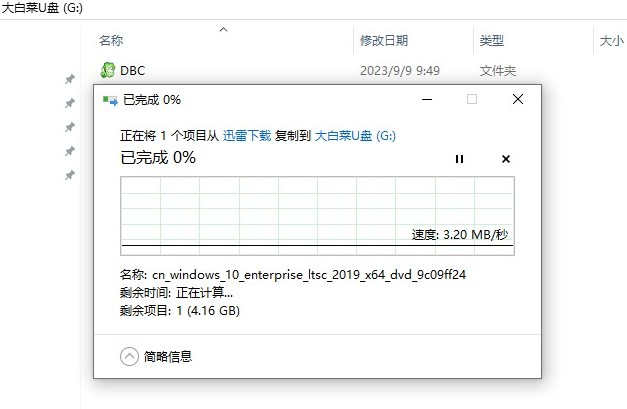
4、依据自身电脑所属的品牌与型号,查询对应的U盘启动快捷键。
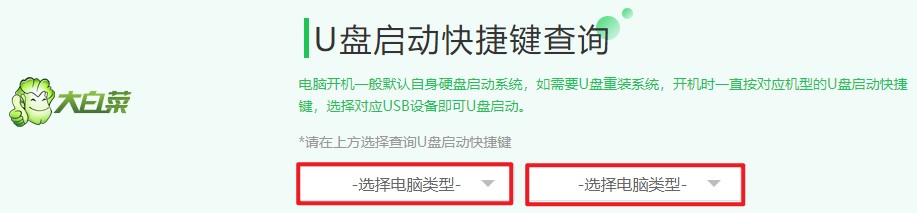
5、重新启动计算机,在开机时,快速按下先前查得的启动快捷键。此时电脑会跳转至启动菜单界面,在此需选中“USB设备”选项并按下回车键确认。
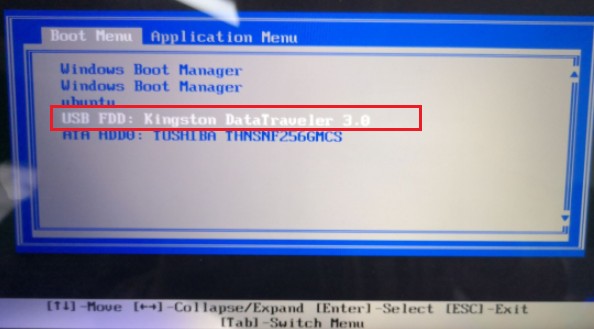
6、成功进入PE系统后,双击装机工具的应用图标。先点击“打开”按钮,找到U盘里的Windows 10 ISO文件,选择它;接着,选择安装位置,通常默认为系统盘C盘。确认无误,点击“执行”开始还原系统盘。
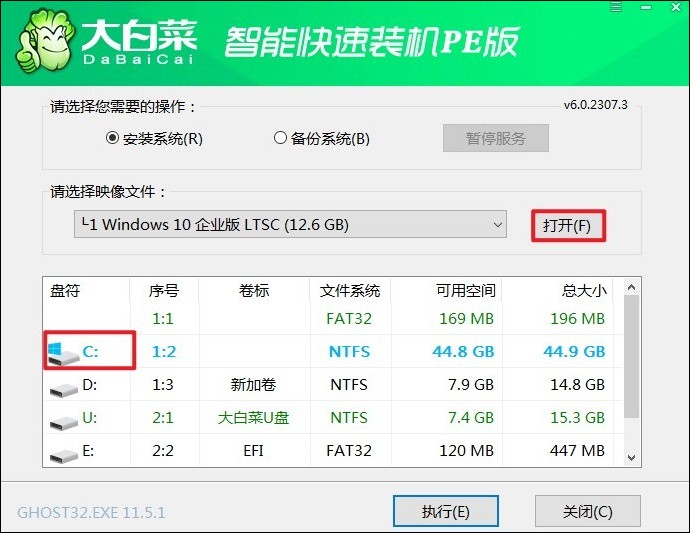
7、在系统进行安装的过程中,需保持耐心等候。当系统弹出安装完成的提示消息时,计算机会自动执行重启操作。而在重启之前,必须及时拔出U盘,防止电脑再次尝试从U盘引导启动。
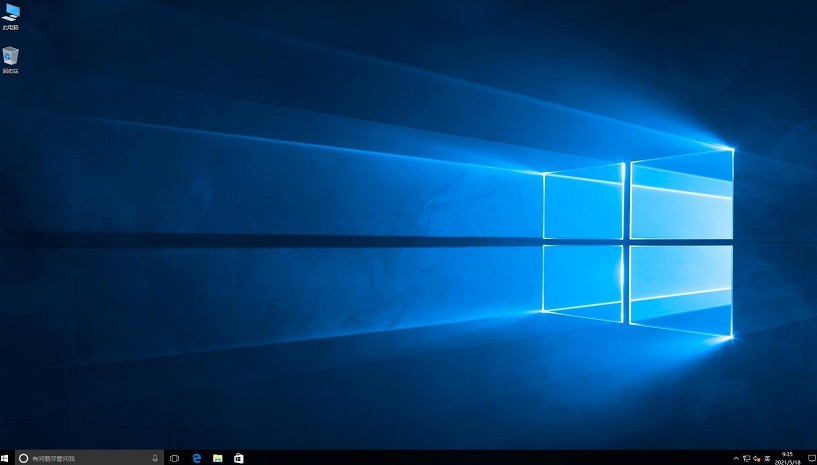
以上是,U盘大白菜装机教程。我们从最初的制作U盘启动盘起步,一步步走到了成功重装系统这一步。在这个过程中,只要按照教程的指引进行各项操作,相信都能看到原来重装系统并非想象中那般难。需要重装系统的用户赶紧动手试试吧。